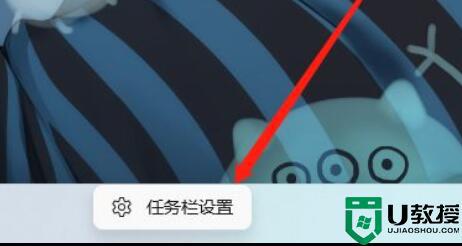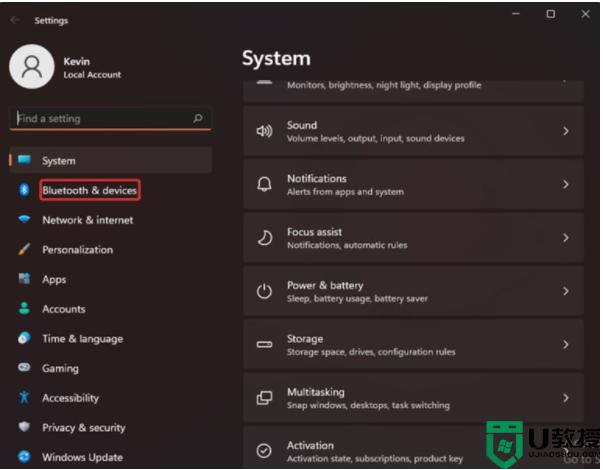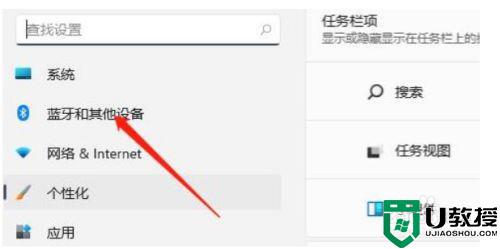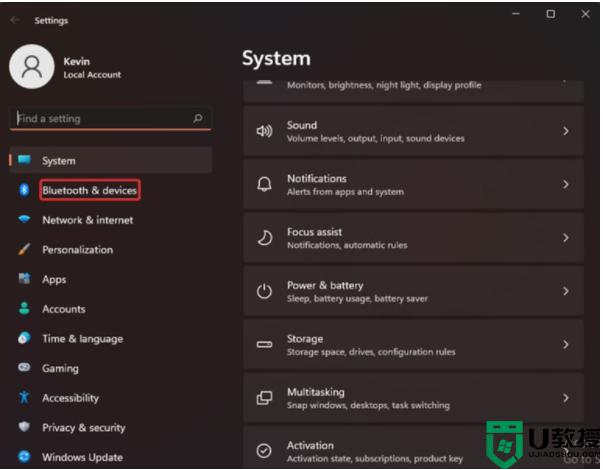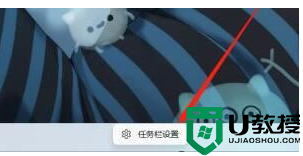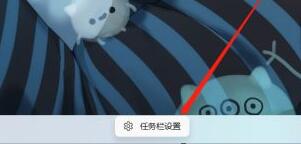win11笔记本触摸板开关在哪 win11笔记本触摸板怎么开启
时间:2022-04-13作者:yun
笔记本电脑中都是自带有触摸板的,能够代替鼠标来使用,然而有用户升级到win11系统之后,却发现触摸板用不了,其实只要打开就可以了,那么win11笔记本触摸板开关在哪呢?本文这就为大家带来win11笔记本触摸板的详细开启方法。
推荐:windows11正式版下载
具体步骤如下:
1、直接按下Windows+I组合键打开系统设置界面,单击设置应用程序中的蓝牙和设备。
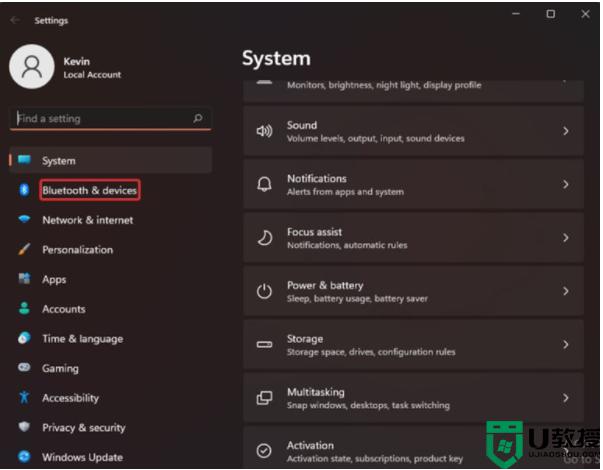
2、接着单击右侧的触摸板打开。
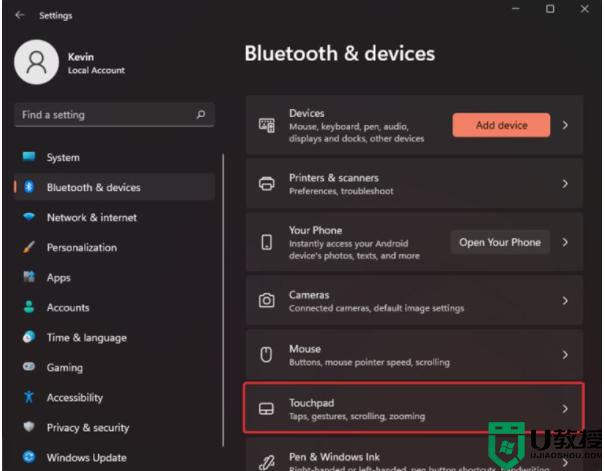
3、这样就可以打开触摸板下的开关,启用触摸板了。
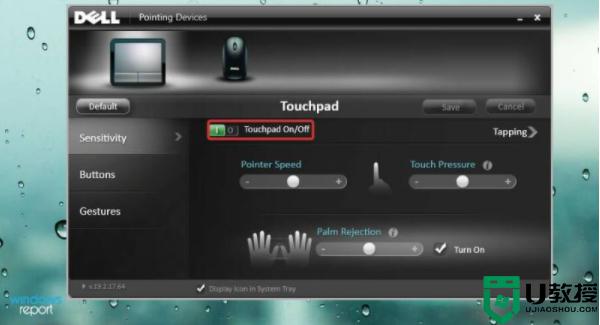
4、如果出现无法启用的情况,可能是驱动程序没更新等导致。可以设置界面搜索设备管理器打开,找到鼠标和其他指针设备。展开双击设备以展开驱动程序列表。
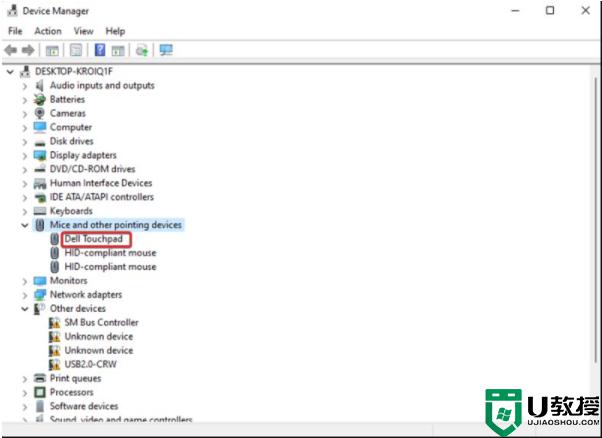
5、选择更新驱动程序选项,然后单击确定,等待更新驱动完成即可修复。
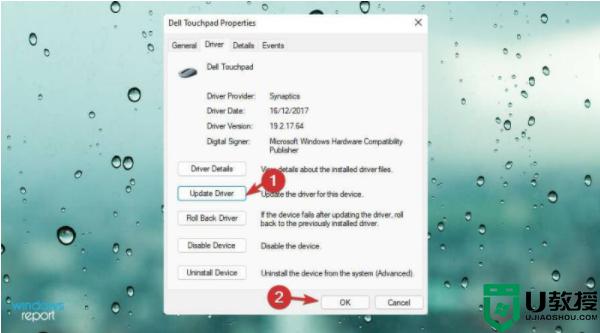
以上就是关于win11笔记本触摸板怎么开启的全部内容,有出现相同情况的用户就可以按照小编的方法了来解决了。